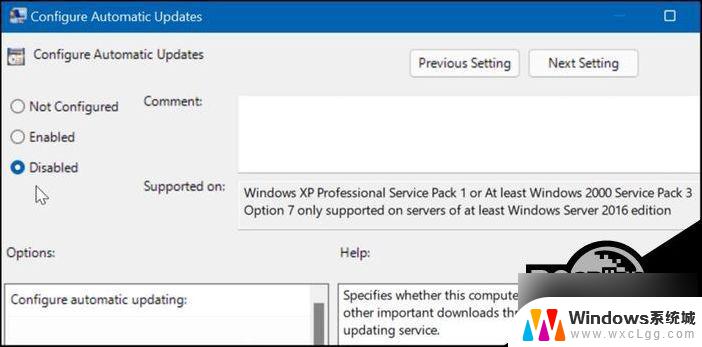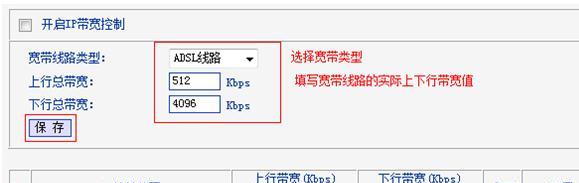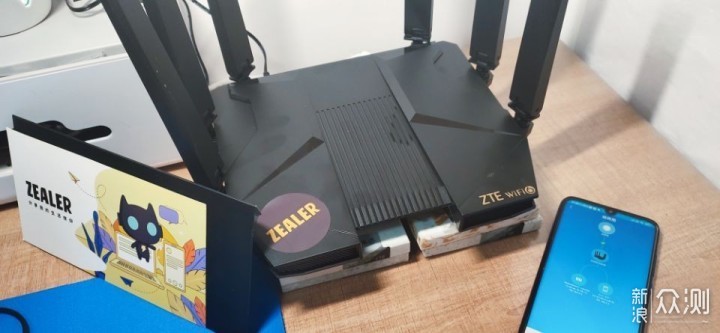windows10以管理员身份运行找不到我的电脑?
win10不显示此电脑的解决办法
第一步:右键属性,在弹出选项框找到“个性化”,鼠标左键点击打开;
第二步:主题>桌面图标设置;
第三步:勾选“计算机”,点“确定”保存,如果想显示其他图标勾选就可以;
第四步:返回桌面查看,此时我们看到“此电脑”图标就出现在桌面了;
以上就是win10不显示此电脑解决办法的全部内容
win10如何添加账户看不到以管理员身份运行?
1、在桌面右击此电脑也就是我的电脑,选择“管理”;
Win10右键没有“以管理员身份运行”
2、展开至计算机管理 → 系统工具 → 本地用户和组 → 用户,在右侧找到并打开Administrator;
Win10右键没有“以管理员身份运行”
3、在Administrator属性界面中,取消勾选“帐户已禁用”,点击确定即可;
Win10右键没有“以管理员身份运行”
4、完成设置后,之后在Administrator帐户中,所有的程序都将以管理员的身份进行。
win10怎么没有Administrator文件?
电脑里的administrator文件夹不见了是设置错误造成的,解决方法为: 1、右键计算机,选择管理。
2、在本地用户和组里面找到用户,这时候就可以看到自己的用户Administrator,双击可以进去用户设置。
3、双击了以后可以看到该账号已经被禁用了
win10失去管理员权限后怎么恢复?
win10失去管理员权限后恢复的方法
同时按下win键+R键,输入cmd回车。
在命令提示符窗口输入:net localgroup Administrators并回车,确认成员下只有一个Administrator账户,方可进行后续操作。
在系统内点击开始-电源,按住shift键再点击重启,电脑重新启动后在选择一个选项页面点击疑难解答-高级选项-启动设置-重启
在启动设置的页面,按指定键进入安全模式(一般为4)。
进入安全模式后,点击开始-账户,即可看到Administrator账户名,点击并登陆。
登陆后同时按下Win键+R键输入netplwiz并回车。
进入用户控制页面,在本机用户下找到自己的账户(此处为S4200UA),点击属性。
切换至组成员页面,并点选管理员,应用并确认,回到用户账户页面后再次点击确认。
重启电脑,即可在开始-设置-账户下看到本地账户恢复了管理员权限。
以上就是win10失去管理员权限后怎么恢复的全部内容
win10怎么找到管理员账户?
获取步骤:
1、在Cortana搜索栏输入CMD,并“以管理员身份运行”
2、在命令提示符中输入如下命令后回车:“netuseradministrator/active:yes”
3、此时管理员账户已开启,在开始菜单点击用户头像就可以看到切换选项
4、点击Administrator后,会切换到登录画面,此时点击登录即可
5、初次进入该账户,同样需要等待应用设置
进入桌面后,你可以在最高权限下工作,UAC不会开启,但此时Windows应用无法运行。完成必要的工作后,请及时注销该账户登录,并且在回到普通账户后再次关闭Administrator账户。具体方法如下:
1、再次以管理员身份运行命令提示符
2、输入以下命令后回车:“netuseradministrator/active:no”
此时管理员账户被关闭。若要再次开启,反复执行上述过程即可。
需要注意的是,如果没有需要,管理员账户不要一直处于开启状态,避免不必要的损失。